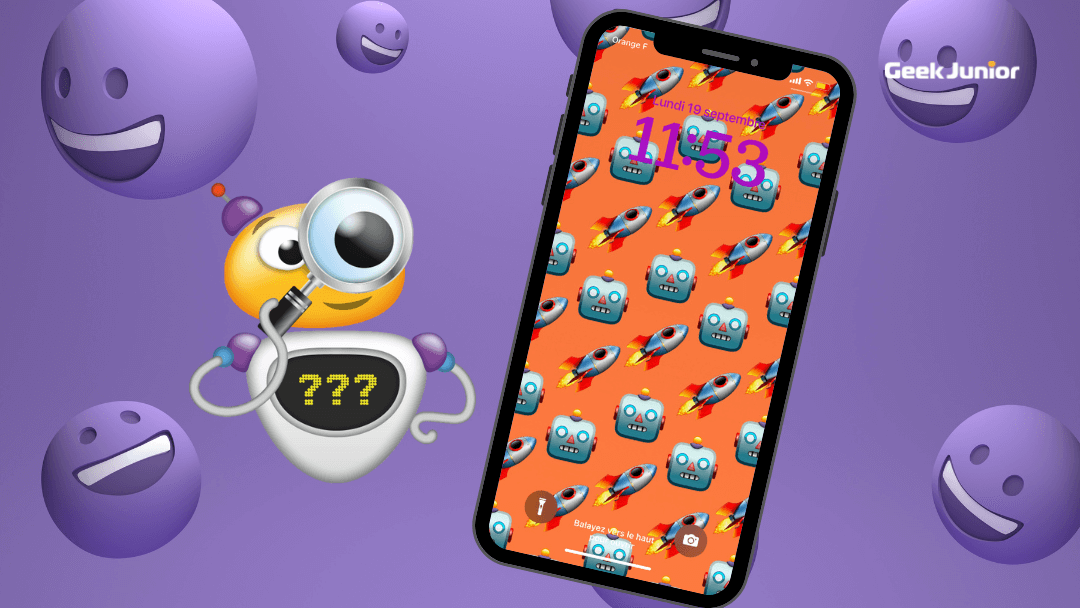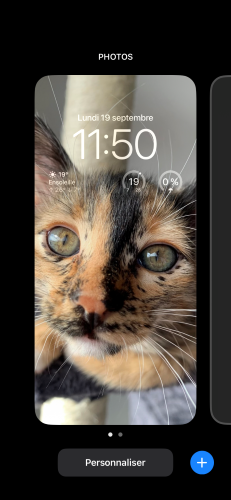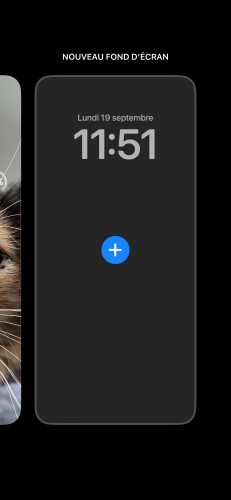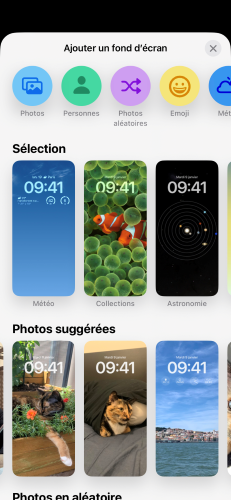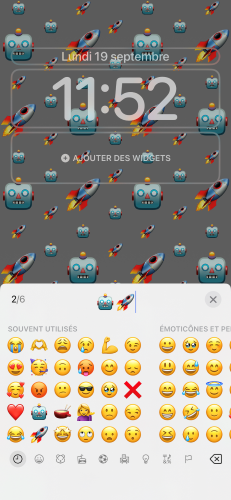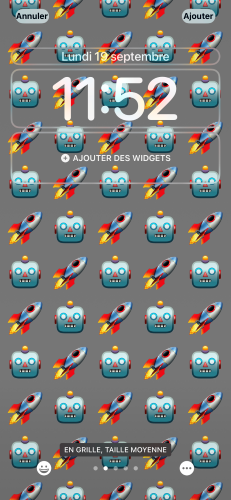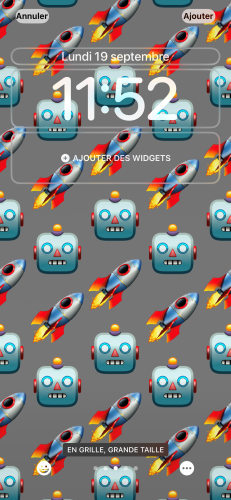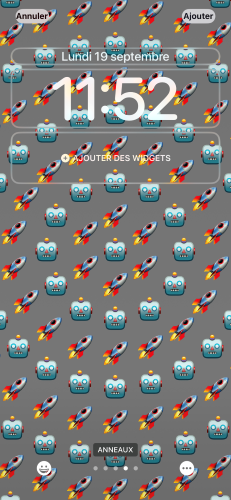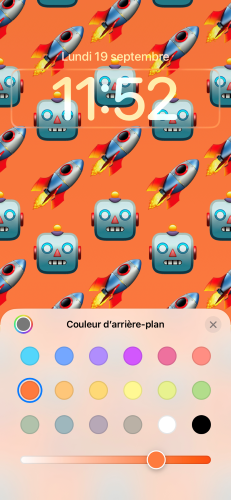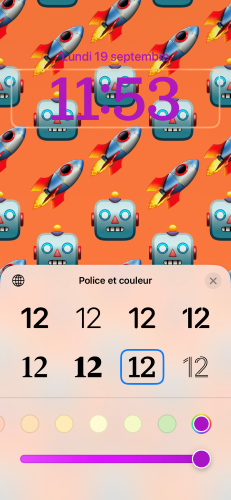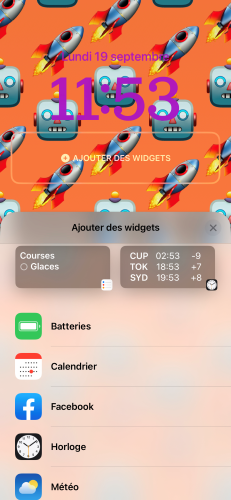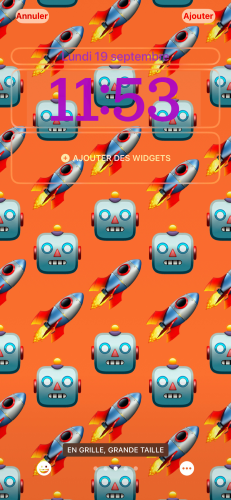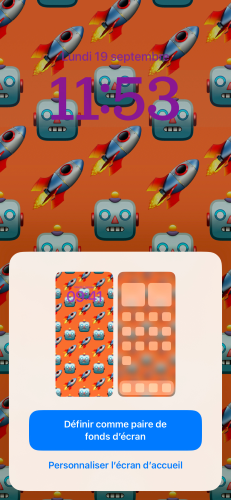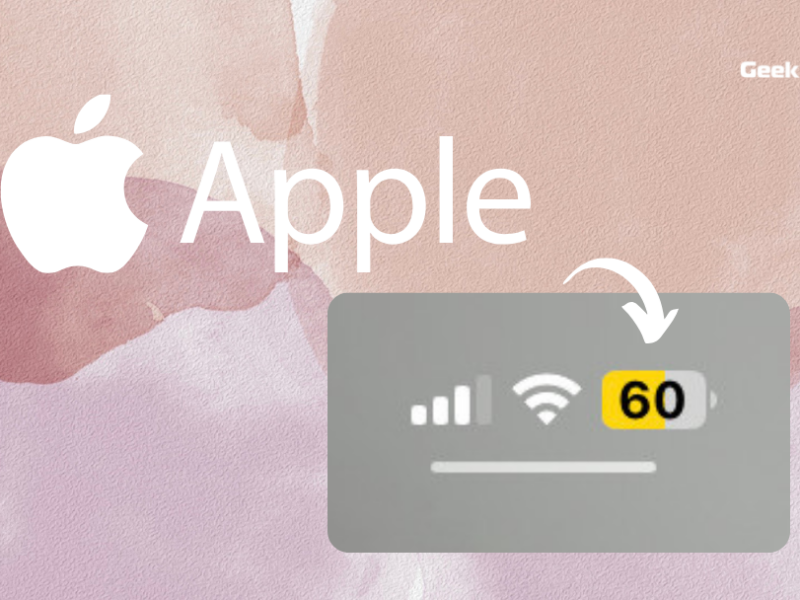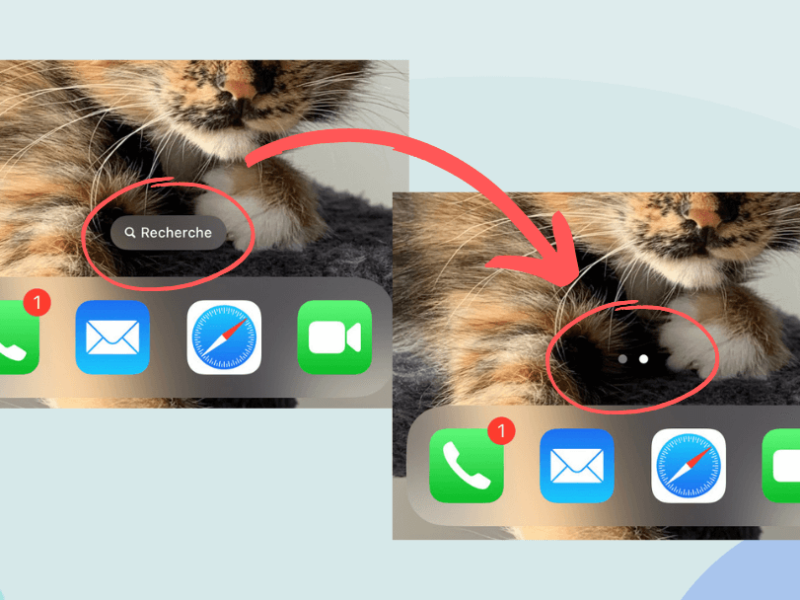iOS 16 : comment créer un fond d’écran personnalisé avec tes emojis préférés ?

Lorsque ton téléphone est verrouillé, appuie une fois sur l’écran pour allumer celui-ci. Ensuite, reste appuyé quelques secondes sur l’écran de verrouillage pour débloquer un menu caché. Tu peux soit cliquer sur « Personnaliser » pour modifier ton fond d’écran actuel, soit faire glisser ton doigt sur l’écran de la droite vers la gauche pour appuyer sur le « + » bleu et ainsi créer un nouveau fond d’écran.
Tu vas tomber sur un menu qui te proposera toutes sortes de fonds d’écran possibles. Pour créer un fond d’écran avec tes emojis préférés clique sur « Emoji » en haut à droite (rond jaune).
Ici, tu vas ajouter jusqu’à 6 emojis que tu voudrais sur ton fond d’écran.
Ensuite fais glisser ton doigt sur l’écran de la droite vers la gauche pour faire apparaître les différentes combinaisons d’émojis : « en grille, petite taille », « en grille, taille moyenne », « en grille, grande taille », « anneaux », ou « spirale ».
Enfin, personnalise la couleur de l’arrière-plan en cliquant sur les « … » en bas à droite de ton écran, puis sur « Arrière-plan ». Choisis ensuite la couleur que tu souhaites, ainsi que son intensité.
Il ne te reste plus qu’à changer la police et la couleur d’écriture de la date et de l’heure sur ton écran, et ajouter des petits widgets pour personnaliser encore plus ton écran. Pour changer la couleur et la police d’écriture, clique simplement sur l’heure. Pour ajouter des widgets, clique sur « Ajouter des widgets ».
Pour valider ton fond d’écran, clique sur « Ajouter » en haut à droite, puis sur « Définir comme paire de fonds d’écran ».